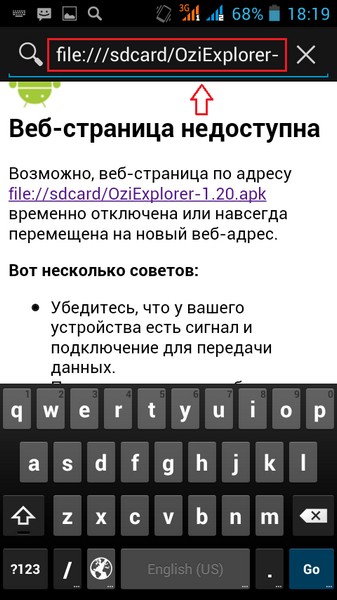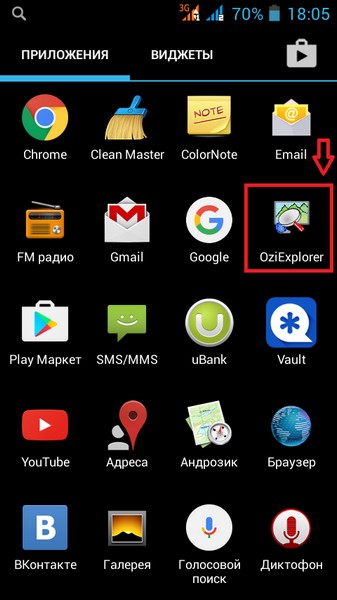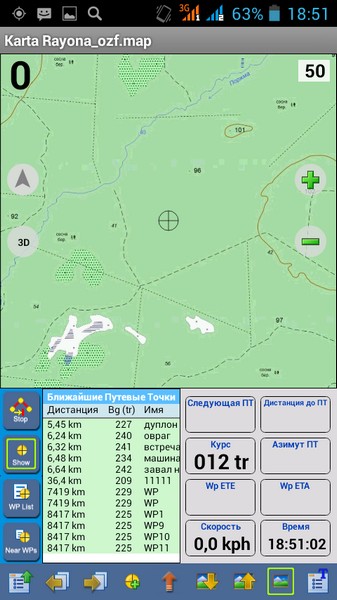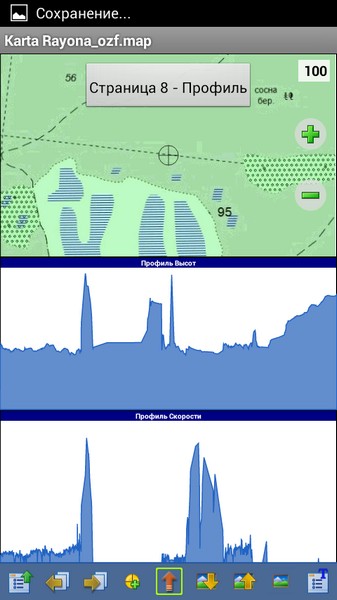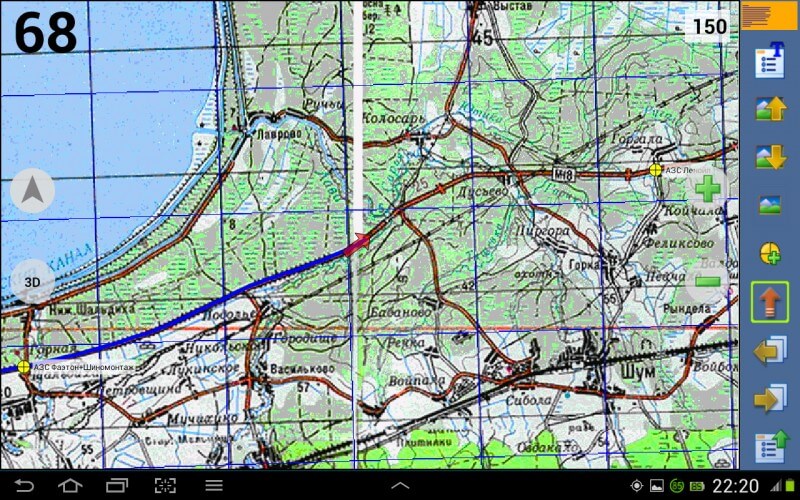Навигация
30.01.2017
27823 просмотров
3 комментариев
Добрый день, друзья. В сегодняшней статье у нас будет обзор еще одной неплохой программы-навигатора на операционную систему Андроид. В прошлых статьях мы рассмотрели две навипроги на Андроид – «Мой маршрут» и «Андрозик», поговорили о возможностях и плюсах-минусах этих программ. Сейчас мы поговорим о программе OziExplorer для Андроид, сделаем ее краткий обзор, рассмотрим основные настройки и поговорим о возможностях, достоинствах и недостатках этой навипроги.
Конечно же, многие до сих пор предпочитают пользоваться в лесу только компасом и пренебрежительно относятся к любым навигаторам, но я считаю — надо пользоваться всеми достижениями современной техники. Итак…
Установка программы
Дистрибутив
Итак, приступим. Для начала вам нужен дистрибутив программы OziExplorer. На данный момент уже вышла версия 1.28. Я ставил себе версию 1.27, но потом вернулся на 1.20 – мне она оказалась более привычной. Вы можете купить официальную версию проги у разработчика и тем самым стимулировать ее развитие и совершенствование, или скачать дистрибутив. Каким путем вы пойдете – выбирайте сами 
Установка программы на смартфон
Итак, допустим, вы скачали дистрибутив на свой компьютер (файлик выглядит примерно так: OziExplorer-1.20.apk. Теперь вам нужно «залить» этот установочный файл на ваш телефон. Подсоединяем смартфон (планшет) к компьютеру и копируем файл на карту памяти. После чего нужно открыть этот файл. Если у вас есть на смартфоне менеджер приложений – найдите в памяти телефона установочный файл и откройте его, после чего система начнет установку. Если у вас нет менеджера приложений – зайдите в браузер и вбейте в адресной строке путь к файлу:
file:///sdcard/ OziExplorer-1.20.apk
Путь может выглядеть еще вот так:
- file:///mnt/sdcard/ OziExplorer-1.20.apk
- content://com.android.htmlfileprovider OziExplorer-1.20.apk
Внешний вид программы
Попробуйте все варианты, какой-то должен быть рабочим. После браузер предложит вам выбрать действие. Выбираем «Открыть», после чего устанавливаем приложение на свой смартфон или планшет. Так выглядит иконка проги OziExplorer для Андроид.
Краткий обзор программы OziExplorer
Внешний вид главного окна
Заходим в программу. Вот так выглядит главная (первая) страница. В комплекте с прогой идет базовая карта мира. Здесь мы видим в левом верхнем углу на верхней панельке название нашей карты (world.map), в правом верхнем углу – масштаб (100). Ниже – кнопки «+» и «—» для изменения масштаба. Слева еще две кнопки – первая отвечает за автоматический поворот карты по курсу (курс вверх ВКЛ/курс вверх ВЫКЛ). Вторая включает 3D перспективу, если у карты есть такая возможность.
В нижней части экрана находится панель инструментов. Давайте рассмотрим назначение ее кнопок. Более подробно о настройках мы поговорим в следующей статье, а сейчас узнаем, за что отвечает каждая кнопка этой панели.
Кнопки панели инструментов:
- Первая кнопка (список с зеленой стрелочкой вверх) открывает нам меню, в котором мы можем перейти в основное меню, выбрать последние карты или загрузить карты из памяти программы (папки «Maps»), создать путевую точку или выйти из программы.
- Следующие две кнопки (золотистые стрелки вправо и влево) позволяют нам перемещаться по страницам настроек программы. Всего у программы 9 страниц настроек, на каждой из них будет отображаться карты с масштабом и какое-то дополнительное меню (это может быть общая информация, одометр, информация о путевых точках, навигация по маршруту, компас, профили высот и скорости и информация о спутниках). Чуть ниже мы поговорим о каждой страничке отдельно.
- Следующая кнопка (жеотый кружок с зеленым плюсиком) создает путевую точку. По умолчанию точка создается всегда под курсором, и ей автоматически задается имя вида WP1 (WP2, WP3 и т.д). Чтобы поменять название точки и ее внешний вид, необходимо зайти в настройки точек.
- Следующая кнопка панели (красная стрелка вверх) – включение/отключение GPS трекинга. При включенном трекинге ваше текущее положение будет находится всегда в центре карты, и вы не сможете двигать карту (чтобы двигать карту, необходимо предварительно отключить GPS трекинг).
- Следующие две кнопки (картинки с золотистыми стрелками) дают возможность переключаться между картами. Следующая за ними кнопка включает поиск более детальных карт (если таковые имеются в папке «Maps»)
- Последняя кнопка (список с синей буквой «Т») – вход в главную панель инструментов. О ней мы детально поговорим в следующей статье. Здесь мы можем перейти на любую страницу, посмотреть список путевых точек, показать или скрыть треки и путевые точки и др.
Страницы программы
Итак, давайте теперь рассмотрим страницы программы OziExplorer. На первой странице не отображаются никакие настройки. Переходим на вторую страницу «Движение по карте» (третья кнопка – золотистая стрелка вправо) Здесь в нижней панели мы можем узнать информацию о количестве спутников, скорость движения, высоту и наши координаты.
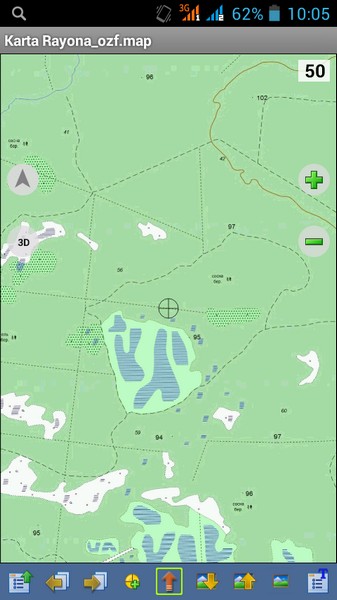
Идем на третью страницу («Одометр»). Здесь в нижней панели мы видим одометр (инструмент для измерения пройденного пути). Полезная штука для пеших прогулок!
Четвертая страница – «Навигация по путевым точкам». Здесь мы можем увидеть список ближайших путевых точек, перейти в общий список точек, посмотреть информацию о ПТ (показана дистанция и направление до выбранной точки) и пр.
Пятая страница – «Навигация по маршруту». Здесь можно переключаться между ПТ, создавать новый маршрут, загружать маршруты из списка и смотреть информацию о маршрутах.

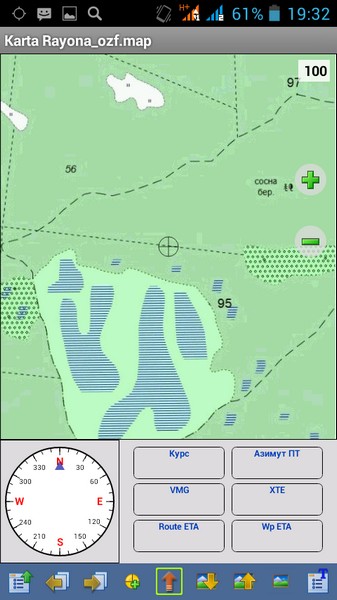
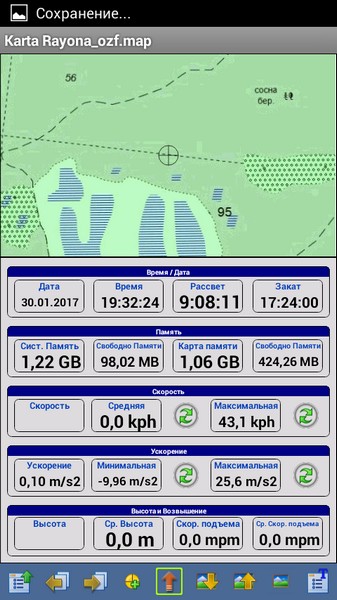
Страница шесть – «Компас». Страница семь – общая информация (дата, время, скорость и высота, свободная память телефона/планшета и т.п.) На странице 8 мы можем посмотреть график (профиль) высот и скорости. И, наконец, на последней (девятой) странице мы можем узнать информацию о спутниках.
Ну вот, мы вкратце рассмотрели программу OziExplorer для Андроид. Давайте теперь рассмотрим плюсы и минусы данной программы:
Достоинства и недостатки OziExplorer для Андроид
Достоинства:
- гибкая настройка программы. Очень много страниц информации, можно быстро переключаться между ними и выбирать нужную;
- простота управления (на главной странице минимум кнопок, но всегда можно быстро перейти к нужным настройкам);
- возможность быстрого создания своих карт (как создавать карты для Андрозика и OziExplorer, я писал в этой статье;
- карты такого же формата (ozf2, ozf3), как и у Андрозика. Можно работать с двумя программами и подгружать карты из одного источника;
- лично у меня OziExplorer на моем смартфоне не глючил и не вылетал, как это было с Андрозиком (хотя, скорее всего, тут сказывается совместимость Андрозика с некоторыми версиями Андроида);
Недостатки:
- нет возможности быстрого редактирование путевых точек, как в Андрозике (там можно просто ткнуть на точку на карте и перейти в меню редактирования свойств ПТ). Здесь приходится заходить в меню, что не всегда удобно, особенно во время движения;
- программу устанавливать чуть посложнее, чем Андрозик (приходится закачивать и устанавливать вручную);
- для новичка все же программа сначала может показаться сложной (потому что очень много настроек), но на самом деле все изучается методом «тыка» за один-два вечера;
Ну вот и все на сегодня. На данный момент OziExplorer для Андроид – моя любимая навипрога для смартфона. Я пользуюсь ей год, и пока никаких глюков и нареканий не было. В следующей статье мы рассмотрим углубленно настройки программы. До скорых встреч! Желаю вам не плутать в лесу, а моя следующая статья как раз посвящена тому, что делать, если вы заблудились в лесу.
— Хочешь знать, как не заблудиться в лесу и на незнакомой местности?
— Желаешь узнать больше об ориентировании, картографии и навигации?
Подпишись на нашу страничку в Инстаграм! Полезные советы по ориентированию, использованию карт и навигатора.

ПОДПИСАТЬСЯ НА ОБНОВЛЕНИЯ САЙТА:
Все кто столкнулся с необходимостью навигации на маршруте в отдаленной и глухой местности, наверняка первым делом забыли про Навител (Navitel) и узнали про Ози Эксплорер (Ozi Explorer для Андроид) в народе «Озик». И правильно сделали! Кстати, не путайте с двойником — Андрозиком (Androzik), этот двойник по моему мнению не заслуживает внимания!
Я в своих походах пользуюсь исключительно Ozi в паре с Locus Map (Локус Мап) . Вот тут про установку и использование Locus Map для Android, кому интересно читайте потом.
Так вот, если Навител (Navitel) — это программа больше заточенная под навигацию в «цивилизации»-города, автострады, то Ozi Explorer -это самый лучший навигатор на бездорожье и в глухих местах. Основан на всем известных картах Генштаба, которые в советские времена делала армия топографов при помощи всей страны.
Озик сейчас оптимизирован, как под компьютеры так и под Андроид, а так же при желании скачать и установить OziExplorer можно и на американский Garmin, правда немного «потанцевав с бубном» или просто обратившись к более продвинутым пользователям. Сейчас речь идет об установке Ozi Explorer для Андроид. Нужно понимать, что этот процесс состоит из двух частей: первая часть-это установка непосредственно самой программы (интерфейса) на устройство , второй-это закачка в нее необходимых карт. Почему именно необходимых? Все просто- карты Генштаба разделены на квадраты, обозначаемыми буквой и цифрой, по территориям, в частности квадрат со Свердловской областью ( обозначается О-41) весит более 1 ГБ, немало согласитесь…. И лучше иметь только самые необходимые карты, дабы не нагружать систему.
Итак, сама установка простейшая:
Первым делом надо скачать и установить OziExplorer 1.29 , бесплатно взять ее можно у меня на Яндекс-диске по ссылке установочный файл формат арк (вес 5,2 МБ). Если не желаете пользоваться бесплатно — купите на официальном сайте .Скачать ози эксплорер лучше на дополнительную флешку, если у вас навигатор- защищенный смартфон или мотонавигатор. Если у вас планшет, то качайте на основной диск.
Теперь запускайте установочный файл, выбирайте в настройках русский язык. Затем в файлах устройства находите папку с Ози эксплорером и открываете в ней папку «Maps», сюда закачиваем карты Генштаба. Карты генштаба нужного Вам района можно легко найти по-гуглив. Формат карт ozfx3. Отдельно карта Свердловской области есть на моем Яндекс-диске (весит 1,1 ГБ), плюс map файл ее запускающий. Другие районы пока еще есть на этом сайте. Все! Открываем и пользуемся!
ВАЖНО! теперь навигация у вас работает всегда вне зависимости есть связь и интернет или нет, так как карты и программа уже у вас в навигаторе.
А вот теперь инструкция по пользованию. Скачать инструкцию для OziExplorer можно с Яндекс-диска и потом ознакомиться. Все просто — Ози Эксплорер для Андроид (OziExplorer 1.28 for Android) достаточно простая программа. Кстати многие функции вам не понадобятся.
Если пригодилась данная статья, то отпишитесь в комментариях, если остались вопросы — задайте их там же. Обязательно отвечу.
Программа OziExplorer содержит растровые навигационные карты, которая помогут быстро сориентироваться на новой местности. Незаменима программа для туристов, рыболовов, экстрималов, охотников, а также заядлых путешественников.

| Лицензия | Demo (Платная) |
| ОС | Android |
| Язык интерфейса | Русский, английский |
| Разработка | Des & Lorraine Newman |
| Разновидность программы | Картографовия |
Что такое OziExplorer
Приложение доступно для Андроид устройств начиная с версии 2.0, при этом база постоянно обновляется. Что позволяет запускать карты на новых устройствах. Программное обеспечение предоставляет растровое изображение географического чертежа в цифровом формате.
Алгоритм отслеживает местоположение мобильного устройства осуществляется через GPS систему. Это позволяет отслеживать движение, при этом перемещая географической схемы. В trial версии отсутствует автоматическое планирование маршрутов, т.е. краткий путь от пункта А в пункт С построить можно только в полной версии приложения.
OziExplorer (ОзиЭксплоуер) позволяет делать снимок экрана, при этом происходит калибровка карт, только в полной версии программы. Пробная версия имеет ограниченный пакет услуг, а при покупке лицензии открывается огромный перечень функций.
Как скачать OziExplorer
Загрузить установочный apk файл OziExplorer можно на нашем сайте. Для этого нужно просто нажать на кнопку «Скачать». Платная версия открывает возможности построение маршрутов, добавление карт, ориентирование на высоте местности, добавление фото и комментариев, сохранение пройденного пути и многое другое. Благодаря этому можно тщательней изучать маршруты передвижения.
ПОшаговая инструкция по установке приложения OziExplorer
Процесс установки приложения занимает менее 5 минут. После того, как файл скачан на устройство, необходимо его запустить. Далее просто придерживаться инструкции:
- Нажать на экране кнопку «Установить».
- После этого процесс установки происходит автоматические и за несколько секунд.
- Нажать «Готово», чтобы закрыть установочное окно., а для запуска приложения надо кликнуть на кнопку «Открыть»..
- После запуска нужно включить GPS и указать лицензионный код, либо воспользоваться пробной версией, потом программа готова к настройкам и использованию.
Преимущества использования приложения
Программа часто обновляется, благодаря чему, пользователям предоставляется качественное программное обеспечение. Преимуществами использования ОзиЭксплоуер являются:
- Предоставляется удобная карта, при том с хорошей гео-локацией, высотой по уровню моря и прочее.
- Точное отслеживание местоположения устройства по GPS.
- Есть функция создания точечных маршрутов передвижения.
- Удобный поиск точек на местности.
- Поддерживает растровые и векторные карты.
- Сохраняет пройденный маршрут.
- Поддерживает наиболее распространенные системы координат.
- Вычисляет магнитное склонение в разных точках земного шара.
- Позволяет измерять расстояние по чертежу местности, поэтому нет необходимости в таких штурманский атрибутах, как циркуль и линейка
- В маршрут можно добавлять дополнительную информацию, например фотографии и комментарии.
- Удобный поиск географических объектов.
- Создание и навигация по 3D карта.
- Можно использовать вне зависимости от наличия интернет соединения.
Все эти функции особенно важны во время дальних путешествий, когда нет возможности на кого-то положиться. Точно ориентироваться на местности поможет 3D изображение местности, на котором можно посмотреть достоверное расстояние до пункта назначения.
Возможности приложения OziExplorer
Основные функциональные возможности ОзиЭксплоуер:
- Без конвертации поддерживает файлы форматов Jpeg 2000 (jp2), ECW, OZFX3, OZF2.
- Открывает чертеж местности в формате JPG, PNG, при этом они должны быть несжатыми до 20 Мб. Конвертация не требуется.
- Следующие отражения местности загружаются автоматически.
- При необходимости подробного чертежа, можно сделать запрос заданного интервала.
- Точки трека можно записывать в файл.
- Данные с приемника GPS устройства отражаются на навигационной карте и отслеживают перемещение.
- Карта предоставляется в перспективе 3D режима.
- Есть режим «Курс вверх».
- На мобильном устройстве можно использовать карты, созданные на ПК версии приложения.
- Можно преобразовывать разные чертежи местности в OZFX3 формат. Используя утилиту IMG2OFZ.
- Есть многоуровневые масштабированные навигационной схемы.
- Можно загружать треки пользователя.
- Путевые точки можно создать от текущей позиции, для этого следует нажать на кнопку «Create Wp».
- Позиция отражается в разных форматах.
- На дисплее отражается скорость, высота по уровню моря.
- Путевые точки отражаются на схеме.
- Есть страница со спутниками отражает информацию об HDOP, SNR и число спутников.
Рекомендации по использованию
При первом запуске программы стоит обязательно настроить масштабирование карты, которую стоит скачать и загрузить в программу. Основные настойки касаются отображения схемы местности, а также поведению устройства, например, отключение режима сна, и прочее.
Новичкам лучше скачать русификатор программы, а также ознакомится с базовыми терминами по гео-локации. Поскольку программа предоставляет огромное количество информации на экране, для более точного ориентирования.
Заключение
OziExplorer удобна для путешественников, рыболовов, скалолазов и других любителей активного отдыха. Программа имеет полезные функции для навигации на местности, с возможностью добавления и сохранения информации.
Ози эксплорер для андроид — это удобное приложение, которое позволяет пользователям без труда управлять файлами и папками на своих устройствах с операционной системой Android. Это надежный инструмент, который помогает быстро находить, редактировать, перемещать и удалять файлы, а также создавать резервные копии данных.
Одной из ключевых особенностей Ози эксплорера является его простой и интуитивно понятный интерфейс. Все основные функции доступны из главного экрана приложения либо через контекстное меню. Пользователи могут легко осуществлять поиск по файлам, создавать ярлыки для удобного доступа к нужным местам и открывать несколько окон с разными папками одновременно.
Ози эксплорер для андроид поддерживает различные типы файлов и форматов, такие как текстовые документы, изображения, аудио- и видеофайлы. Это позволяет пользователям легко управлять своими данными и работать с ними без необходимости установки дополнительного программного обеспечения.
Кроме того, Ози эксплорер для андроид обладает рядом полезных функций, таких как возможность изменять права доступа к файлам, создавать и разархивировать ZIP-архивы, а также выполнять базовые операции с облачными хранилищами. Это позволяет пользователям быстро и безопасно обмениваться файлами с другими людьми и хранить свои данные в надежном месте.
В данной статье мы рассмотрим основные функции и возможности Ози эксплорера для андроид, а также предоставим пошаговую инструкцию по его установке и использованию.
Содержание
- Установка Ози Эксплорер на устройство с ОС Android
- Основные функции Ози Эксплорер
- Правила использования Ози Эксплорер для Android
Установка Ози Эксплорер на устройство с ОС Android
| Шаг 1: | Откройте Google Play Store на вашем устройстве. |
| Шаг 2: | В поисковой строке введите «Ози Эксплорер» и нажмите «Поиск». |
| Шаг 3: | Найдите приложение «Ози Эксплорер File Manager» в списке результатов поиска и нажмите на него. |
| Шаг 4: | Нажмите кнопку «Установить», чтобы начать установку приложения. |
| Шаг 5: | После завершения установки нажмите кнопку «Открыть», чтобы запустить Ози Эксплорер. |
Теперь Ози Эксплорер установлен на ваше устройство с операционной системой Android и готов к использованию. Вы можете легко управлять файлами и папками, перемещать их, удалять и копировать, а также просматривать содержимое различных директорий на вашем устройстве.
Основные функции Ози Эксплорер
1. Просмотр файлов и папок:
Ози Эксплорер позволяет легко просматривать файлы и папки на вашем устройстве. Вы можете переходить между различными папками, открывать и просматривать файлы различных форматов, таких как фотографии, видео, документы и многое другое.
2. Копирование, перемещение и удаление файлов:
Вы можете легко копировать, перемещать и удалять файлы и папки с помощью Ози Эксплорер. Просто выберите нужные файлы или папки, а затем используйте соответствующие кнопки или жесты, чтобы выполнить нужное действие.
3. Управление файлами через сеть:
Ози Эксплорер позволяет подключаться к компьютерам или другим устройствам в сети и управлять файлами через сетевое соединение. Вы можете просматривать, копировать, перемещать и удалять файлы на удаленном устройстве без необходимости подключения к нему через USB.
4. Компрессия и распаковка файлов:
С помощью Ози Эксплорер вы можете легко сжимать и распаковывать файлы и папки в различных форматах, таких как ZIP и RAR. Это особенно удобно, если вам нужно отправить несколько файлов или папок по электронной почте или через мессенджеры.
5. Работа с облачными хранилищами:
Ози Эксплорер интегрируется с различными облачными хранилищами, такими как Google Drive, Dropbox, OneDrive и другими. Вы можете легко получать доступ к файлам и папкам в облачных хранилищах, загружать и скачивать файлы, а также синхронизировать их с вашим устройством.
Ози Эксплорер предоставляет множество других полезных функций, таких как поиск файлов, создание ярлыков, просмотр информации о файлах и папках, редактирование файлов и многое другое. Благодаря своему простому и интуитивному интерфейсу, Ози Эксплорер является одним из наиболее популярных файловых менеджеров для Android-устройств.
Правила использования Ози Эксплорер для Android
1. Навигация по файловой системе:
— Используйте панель навигации для перемещения по папкам и файлам.
— Нажмите на папку, чтобы открыть ее содержимое.
— Долгое нажатие на папку или файл откроет контекстное меню с дополнительными действиями.
2. Копирование, перемещение и удаление файлов:
— Чтобы скопировать файл или папку, выберите их и нажмите кнопку «Копировать» в верхнем меню.
— Чтобы переместить файл или папку, выберите их и нажмите кнопку «Переместить» в верхнем меню.
— Чтобы удалить файл или папку, выберите их и нажмите кнопку «Удалить» в верхнем меню.
3. Поиск файлов:
— Используйте поле поиска в верхней части приложения, чтобы найти определенный файл или папку.
— Введите часть имени файла или папки, чтобы ограничить результаты поиска.
4. Работа с архивами:
— Откройте архив, чтобы увидеть его содержимое.
— Нажмите на файл в архиве, чтобы скопировать его или открыть с помощью другого приложения.
— Долгое нажатие на архиве откроет контекстное меню с дополнительными действиями.
5. Работа с облачным хранилищем:
— Войдите в свою учетную запись облачного хранилища через меню «Облачные сервисы».
— Выполните операции с файлами и папками непосредственно в облачном хранилище.
6. Дополнительные функции:
— Открыть файл с помощью другого приложения можно, нажав на него и выбрав соответствующий вариант в контекстном меню.
— Создать ярлык для папки или файла можно, выбрав «Создать ярлык» в контекстном меню.
Следуя этим простым правилам использования, вы сможете легко и удобно управлять файлами и папками на вашем устройстве с помощью Ози Эксплорера для Android.
Озадачился я установкой на планшет программы AndroidOziExplorer. Оказалось, что от PC-версии она несколько отличается в работе и по требованиям.
По пунктам:
1. Файл карты. Хотя программа и понимает формат карт jpg и png, тем не менее весьма желательно карты иметь в формате ozf (ozf2, ozfx3). Дело в том, что jpg- карта загружается полностью в память планшета, и соответственно сильно загружает ее. А ozf-формат грузит в память только ту часть карты, которая отображается на экране. Получается, что работать комп будет быстрее (с jpg-файлами небольшого размера я особой разницы не заметил). Где взять карты в формате ozf? Переформатировать те, которые есть. Для этого есть специальная утилита img2ozf (взять можно в прицепленных файлах). Файл карты необходимо переименовать латинскими буквами.
2. Файл привязки. Во-первых, в файле нужно удалить путь к карте и проверить имя карты (оно должно быть написано латиницей). Во-вторых, убедиться что датум карты — WGS84 (а не Пулково и иже с ними). Этот датум более универсален, его использование может избавить от возможных проблем при обмене навигационными данными между разными программами и пользователями. Изменить датум карты можно с помощью утилиты OziMapShift, делается это в 3 клика мышкой (прога и описание в прицепе. Там же лежит утилита для пакетного удаления путей к картам в мап-файлах).
Как оказалось, датум менять на WGS84 совсем не обязательно, программа прекрасно работает и с Пулково. Более того, после обработки карт прогой OziMapShift, вообще начались трудности с созданием и отображением путевых точек. Таким образом перегонять карты из Пулково в другие датумы смысла нет.
По указанным правилам я подготовил комплект карт, охватывающих пространство Новосибирск — Буготак — Владимировка — Мосты — Бердск (т.е. весь Кедровский полигон). Масштаб 1:50 000, датум Пулково-1942, на основе ГосГисЦентра. Архив разделен на 4 части, необходимо скачать все части (правой кнопкой «сохранить ссылку как…») и распаковать любую из них, остальные распакуются автоматически.
3. Работа с программой. Первое, с чем я столкнулся при запуске программы — карта не двигается! Оказывается, нужно отключить режим навигации. Для этого деактивируем кнопочку с бордовой стрелкой на панели инструментов.
Описание буду продолжать по мере освоения программы.